Hvis du planlegger et arrangement med flere avgrensede områder og ønsker å begrense adgangen basert på ulike billettyper, kan du opprette adgangskontroll med innsjekkspunkter.
Innsjekk med adgangkontroll fra nettleseren på mac eller PC
Gå rett til...
Hvordan sette opp innsjekkspunkter med adgangskontroll
Innsjekk med adgangkontroll fra nettleseren på mac eller PC
Innsjekk med adgangskontroll i Checkin appen
Hvordan sette opp innsjekkspunkter med adgangskontroll
- Opprett arrangementet ditt ved å inkludere alle de forskjellige billettypene du trenger. Det er viktig at arrangementet er av en "fysisk" karakter for at du skal kunne benytte deg av adgangskontrollen.
- Gå til bestillingsammendraget. Her går du videre til "Adgangskontroll".

- Trykk "Legg til" for å legge inn det første innsjekkspunktet.

- Skriv inn navnet på adgangen du vil legge til, det kan være navnet på møterommet, scenen, seminaret, etc. Videre, velger du på hvilken måte du ønsker å registrere dem, om de skal kunne slippes inn flere ganger og telle passeringer, om du skal scanne både inn og ut, eller om de kun skal slippes inn en gang.

- I neste trinn kan du legge til hvilke billett(er) som skal kunne passere innsjekkspunktet. Husk å merke av for "Synlig i skanneren og på billetten" i innstillingene for billetten (dette gjøres i oppsettet). Hvis du ikke bruker bookingmodulen, kan du hoppe over feltet "brukere som er sjekket inn på denne datoen".

Klikk på "Legg til kobling" for å legge til koblingen, og den vil bli inkludert i oversikten.
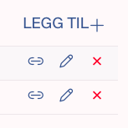
Innsjekk med adgangskontroll fra nettleseren på mac eller PC (kun desktop)
- Når man skal gjennomføre adgangskontrollen går man tilbake til bestillingsammendraget og inn til "Adgang".

- Her velger man hvilket av kontrollpunktene man skal gjøre innsjekk for.
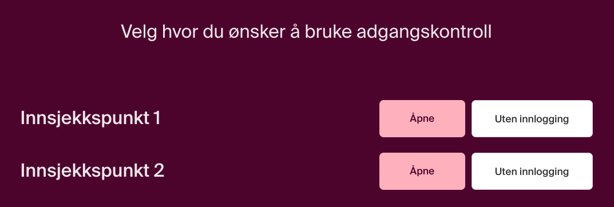
- Når du trykker åpne kan du starte scanningen, eller søke vedkommende opp i søkefeltet.

- Start scanningen eller registrer vedkommende ved å huke av.
Har du ikke desktop tilgjengelig (mac eller pc) anbefaler vi å laste ned Checkin Event appen fra appStore eller Google play store.
Innsjekk med adgangskontroll i Checkin appen
- Opprett innsjekkspunkter for arrangementet ditt i Checkin.no i nettleseren, se instruksjon ovenfor.
- Last ned Checkin appen til din mobil og logg inn. Du må ha blitt gitt tilgang fra en administrator eller fått brukernavn og passord for å kunne gå inn i skanneren.
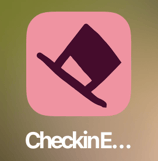
- Velg arrangørkonto og arrangement som skal skannes.
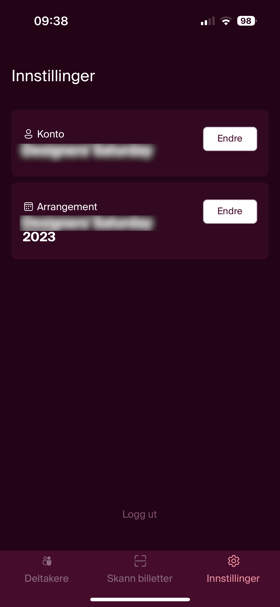
- Gå inn til scanneren.
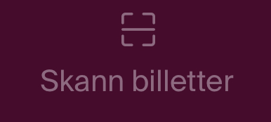
- Velg hvilket innsjekkspunkt du ønsker å sjekke inn for fra listen.
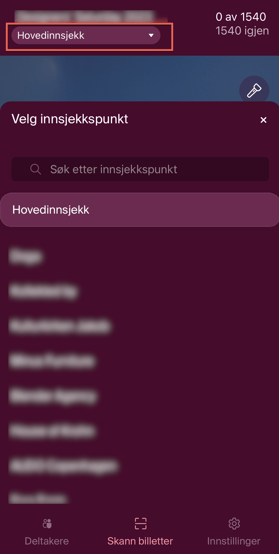
- Start scanningen.